NFS je protokol distribuovaného súborového systému, ktorý umožňuje používateľom pripájať vzdialené súbory a adresáre do svojich systémov. Funguje v prostredí klient-server, kde server zdieľa časť svojho súborového systému a klienti majú prístup k zdieľaným súborom a adresárom. Umožňuje klientovi prezerať a ukladať svoje súbory na vzdialenom systéme, akoby sa nachádzali v ich systéme.
Táto príručka popisuje, ako otvoriť bránu firewall pre zdieľanie NFS v systéme Linux. Pamätajte, že na povolenie / blokovanie akéhokoľvek spojenia v bráne firewall systému Linux budete potrebovať oprávnenie sudo.
Otvorte bránu firewall pre zdieľanie NFS
Pri inštalácii servera NFS musíte povoliť pripojenie klientov k serveru NFS. NFS počúva na porte TCP 2049. V predvolenom nastavení brána firewall blokuje prichádzajúce pripojenia k portu 2049. Preto budete musieť nakonfigurovať bránu firewall na serveri NFS tak, aby umožňovala prichádzajúce pripojenia k tomuto portu.
Pre Ubuntu / Debian / Mint
Ubuntu sa dodáva s predvoleným pomocným programom firewall známym ako ufw, ktorý spravuje prichádzajúce a odchádzajúce požiadavky.
Ak chcete overiť, či je server ufw spustený alebo nie, zadajte do príkazového riadka príkaz nižšie:
stav $ sudo ufwAk je firewall aktívny, mali by ste vidieť Stav: aktívny vo výstupe. Zobrazí sa aj zoznam vopred nakonfigurovaných pravidiel, ak existujú.
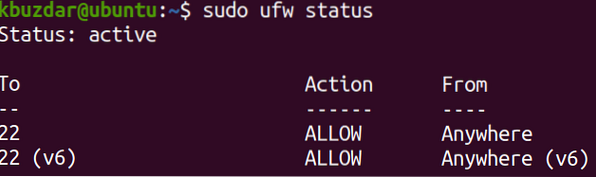
V ufw môžete otvoriť port podľa jeho čísla portu alebo názvu aplikácie. Napríklad na otvorenie portu 2049 na serveri NFS môžete použiť nasledujúci príkaz vo výzve terminálu:
$ sudo ufw povoliť nfs
Ak chcete skontrolovať, či bolo pravidlo pridané, zadajte v termináli príkaz nižšie:
stav $ sudo ufwPravidlo by sa malo pridať do výstupu.
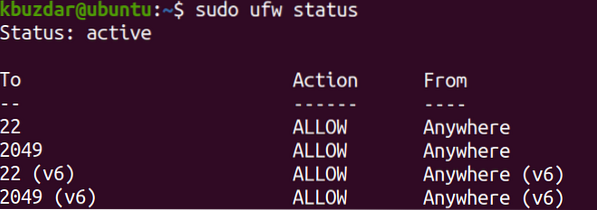
Pre CentOS / Fedora / Redhat / OpenSUSE
Táto metóda je určená pre distribúcie systému Linux používajúce firewalld firewall v ich systémoch. Firewalld bránu firewall je možné spravovať pomocou obslužného programu firewall-cmd.
Ak chcete skontrolovať, či je spustený firewalld, zadajte do príkazového riadka príkaz nižšie:
$ sudo firewall-cmd --state
Ak chcete otvoriť port 2049 na serveri NFS, použite nasledujúci príkaz vo výzve terminálu:
$ sudo firewall-cmd --permanent --add-port = 2049 / tcp
The -trvalý voľba vo vyššie uvedenom príkaze označuje, že pravidlo bude pridané do trvalých konfigurácií. Tento príkaz pridá pravidlo do predvolenej zóny brány firewall. Ak chcete zistiť, ktorá zóna je momentálne nakonfigurovaná ako predvolená, môžete v Termináli použiť nasledujúci príkaz:
$ firewall-cmd --get-default-zoneUvidíte výstup, ako je tento, ktorý vám ukáže predvolenú zónu, ktorá v našom prípade je verejné.

Po trvalom pridaní pravidiel budete musieť znova načítať bránu firewall, aby ste otestovali, či pravidlo zostane účinné aj po reštarte systému alebo po opätovnom zavedení služby firewall:
$ sudo firewall-cmd - načítať
Teraz, aby ste overili, či bolo pravidlo úspešne pridané, zadajte do terminálu nasledujúci príkaz:
$ sudo firewall-cmd --permanent --list-portyNasledujúci výstup overuje, či bol v bráne firewall povolený port NFS 2049.
To je všetko! Podľa postupu zdieľaného v tejto príručke môžete ľahko otvoriť bránu firewall pre zdieľanie NFS v systéme Linux. Teraz majú klientske systémy ľahký prístup k zdieľaným adresárom.
 Phenquestions
Phenquestions


